Penipuan di Internet sekarang merajalela, jika Anda tidak mengetahuinya, kemungkian Anda akan menjadi korban. Para penipu ini bisa mengambil uang kita dengan berbagai cara atau memfitnah kita. Yang jelas sangat merugikan kita. Penipu biasanya memanfaatkan goncangan psikologis dan membuat orang mengabaikan akal sehat. Baca kelanjutannya ya…
Undian Berhadiah
Sering sekali ada orang yang menerima email berisi Anda memenangkan undian berhadiah. Bisa dari Yahoo, Microsoft, atau yang lain. Jangan mempercayai email ini. Jika Anda penasaran sekali, kontak langsung Yahoo atau Microsoft atau siapapun yang dikabarkan dalam email tersebut akan memberi hadiah.
Pencegahan: Jangan percaya apalagi transfer uang terlebih dahulu sebelum Anda memastikan kebenaran undian berhadiah.
Bisnis Palsu
Bisnis ini biasanya MLM (Anda harus merekrut member). Termasuk di dalam kategori ini adalah HYIP (High Yield Investment Program). HYIP bukan bisnis investasi tetapi permainan uang.
Pencegahan: Mendapatkan uang dengan mudah itu tidak ada. Selidiki siapa yang menyelenggrakan bisnis tersebut (alamat, badan hukum) jika akan bergabung dengan suatu bisnis..
Phising
Phising adalah teknik penipuan untuk mencuri password Anda atau informasi pribadi Anda. Pelaku phising sering membuat website palsu yang mirip dengan aslinya, sehingga korban memasukkan nomor rekening dan password di website penipu.
Pencegahan: jangan mengklik link di email, selalu periksa URL sebelum login. Misalnya jika mau login ke yahoo mail, pastikan URL-nya mail.yahoo.com.
Program Pay To
Anda mendapat tawaran untuk mengikuti program yang akan membayar Anda jika Anda mengklik email atau banner. Diantaranya memang mereka membayar Anda, namun sebagian besar mereka tidak membayar Anda. Ciri-ciri penyelenggara bisnis ini yang menipu adalah jika mereka menyaratkan Anda harus memperoleh poin sejumlah tertentu (misalnya 100 USD) sebelum mereka membayar Anda. Kenyataannya, poin Anda tidak pernah mencapai jumlah ini.
Pencegahan: Tidak mengikuti program ini, kalau Anda tertarik mengikuti, selalu memeriksa forum yang membahas program tersebut dan mencari tahu apakah membernya dibayar.
Piramida Uang
Mirip MLM tapi tanpa produk. Anda diminta untuk mentransfer uang ke nama nomer pertama, Anda masuk ke nomor terakhir. Anda diminta menyebarkan email tersebut ke banyak orang. Bisnis seperti ini tidak berjalan dan hanya membuang waktu Anda.
Pencegahan: Tidak mengikuti bisnis piramida uang.
Pencucian Uang
Anda mendapat email bahwa ada harta warisan yang perlu dicairkan. Anda diminta membantu dengan menyediakan rekening bank untuk ditransfer. Uangnya sebenarnya tidak ada, kalaupun ada dan ditransfer ke rekening Anda, uang itu adalah hasil curian dan Anda akan berurusan dengan hukum.
Pencegahan: Jangan pernah tergiur dengan penawaran ini.
Hacking & Cracking
Anda tiba-tiba tidak bisa login di email, password salah terus! Padahal Anda merasa tidak pernah mengganti password. Atau E-gold atau paypal Anda tiba-tiba habis ada yang menguras. Pelakunya adalah hacker atau cracker yang mencuri password Anda dan mentransfer ke rekening mereka.
Pencegahan: Selalu memasang antivirus dan tidak mengakses rekening online di warnet, selalu gunakan komputer pribadi jika Anda harus mengakses rekening online.
Software yang berisi virus / trojan
Anda mendownload software dan merasa nyaman menggunakannya. Tiba-tiba rekening Anda ada yang membobol.
Pencegahan: Selalu gunakan antivirus terbaru yang sudah diupdate ketika membuka Internet.
Penyedia layanan email palsu
Anda mendapat email yang berisi iklan bahwa ada sebuah layanan email yang sangat fantastis, misalnya tanpa batasan kapasitas, anonim, bahkan Anda akan mendapat dollar jika registrasi. Itu semua bohong. Jika Anda menggunakan email tersebut, maka data-data pribadi Anda akan dicuri oleh penyedia email palsu tersebut.
Pencegahan: Jangan mendaftar email ke tempat yang tidak dapat dipercaya, gunakan yahoo atau gmail yang terpercaya.
Email palsu (Fake Mail)
Anda mendapat e-mail seolah-olah dari admin yahoo, admin e-gold atau paypal. Email ini menyatakan Anda harus login untuk verifikasi data. Anda sangat terkejut dan segera membuka link yang ada dalam pesan email tersebut. Anda diminta memasukkan password Anda. Jika ini terjadi berarti Anda telah tertipu, karena mengirimkan password ke hacker / cracker.
Pencegahan: Jangan mengklik link dalam email, apalagi setelah Anda klik, Anda harus memasukkan password Anda. Ini halaman palsu.
Email Berantai (Chain / Hoax Letter)
Anda pasti sering mendapatkan email yang menganjurkan untuk meneruskan pesan (forward) tersebut ke orang lain. Mungkin ada ancaman atau Anda ingin membantu seseorang, atau dengan meneruskan email tersebut Anda akan mendapatkan hadiah. Hampir semua email berantai adalah bohong. Hanya membuang waktu Anda.
Pencegahan: Jangan meneruskan email yang menyarankan Anda untuk meneruskan email kepada orang lain.
Berhati-hatilah! Ada dua pedoman penting:
1.Berhati-hati dan tidak mudah percaya.
2.Sesuatu yang terlalu bagus untuk ada, itu berarti tidak ada.
sumber:http://wwwdhanu.blogspot.com/2009/05/tips-dan-trik-menghindari-jenis.html
Senin, 22 Juni 2009
Tips dan trik menghindari jenis kejahatan di internet
Diposting oleh Denta 1662 di 04.40 0 komentar
Jenis Penipuan / Kejahatan di Internet
Kejahatan komputer dapat dikategorikan sebagai kejahatan "White Colar Crime", yang dalam beroperasi lebih banyak menggunakan pikiran atau otak. Definisi Cybercrime adalah sesuatu tindakan yang merugikan orang lain atau pihak-pihak tertentu yang dilakukan pada media digital atau dengan bantuan perangkat-perangkat digital.Para ahli berusaha untuk mendefinisikan permasalahan kejahatan komputer.> Beberapa definisi mengenai kejahatan komputer atau penyalahgunaan komputer , antara lain :
:" .... any illegal act requiring knowledge of computer technology for its perpretation, investigation, or prosecution. It has two main categories. First, computer as a tool of crime, such as found, an theaf property... Second, computer is the object of crime such sabotage, theaf or alteration data,...."Definisi ini diberikan oleh departemen kehakiman Amerika, bahwa penyalahgunaan komputer dibagi dua bidang utama. Pertama, penggunaan komputer sebagai alat untuk melakukan kejahatan, seperti pencurian. Kedua, komputer tersebut merupakan obyek atau sasaran dari tindak kejahatan tersebut, seperti sabotase yang menyebabkan komputer tidak dapat berfungsi sebagaimana mestinya.
Kemudian definisi yang dikemukakan oleh Organization of European Community Development (OECD) , bahwa :" Any illegal, unethicall or unauthorized behavior relating to the authomatic processing and/or the transmission of data"Dari definisi tersebut, kejahatan komputer ini termasuk segala akses illegal atau secara tidak sah terhadap suatu transmisi data. Di sini terlihat bahwa segala aktifitas yang tidak sah dalam suatu sistem komputer merupakan kejahatan.
Kemudian definisi kejahatan komputer yang dikemukakan oleh National Police Agency (NPA), bahwa :"Computer crime is crime toward computer ".Definisi ini mengemukakan bahwa kejahatan komputer adalah kejahatan yang ditujukan pada komputer. Dari batasan yang dibuat oleh NPA, pengertian tentang kejahatan komputer menjadi lebih luas lagi, yaitu segala aktifitas yang ditujukan, baik terhadap komputer ataupun dengan menggunakan komputer itu sendiri adalah suatu kejahatan.
Jenis-jenis Kejahatan-Kejahatanpun mendapat tempat yang spesial di sini. Mulai dari penipuan sederhana sampai yang sangat merugikan, ancaman terhadap seseorang atau kelompok, penjualan barang-barang ilegal, sampai tindakan terorisme yang menewaskan ribuan orang juga bisa dilakukan menggunakan komputer dan Internet.Melihat semakin meningkatnya kejahatan di internet dan dunia komputer, mulai banyak negara yang merespon hal ini. Dengan membuat pusat-pusat pengawasan dan penyidikan kriminalitas di dunia cyber ini diharapkan kejahatan cyber tidak akan terus berkembang merajalela tak terkendali.
Tindakan, perilaku, perbuatan yang termasuk dalam kategori kejahatan komputer atau Cybercrime adalah sebagai berikut:
a. Penipuan finansial melalui perangkat komputer dan media komunikasi digital.
b. Sabotase terhadap perangkat-perangkat digital, data-data milik orang lain, dan jaringan komunikasi data.
c. Pencurian informasi pribadi seseorang maupun organisasi tertentu.
d. Penetrasi terhadap sistem komputer dan jaringan sehingga menyebabkan privasi terganggu atau gangguan pada fungsi komputer yang Anda gunakan (denial of service).
e. Para pengguna internal sebuah organisasi melakukan akses-akses ke server tertentu atau ke internet yang tidak diijinkan oleh peraturan organisasi.
f. Menyebarkan virus, worm, backdoor, trojan pada perangkat komputer sebuah organisasi yang mengakibatkan terbukanya akses-akses bagi orang-orang yang tidak berhak.
Faktor-Faktor Penyebab CybercrimeBeberapa faktor yang menyebabkan kejahatan komputer kian marak dilakukan antara lain adalah:
a. Akses internet yang tidak terbatas.
b. Kelalaian pengguna komputer. Hal ini merupakan salah satu penyebab utama kejahatan komputer.
c. Mudah dilakukan dengan resiko keamanan yang kecil dan tidak diperlukan peralatan yang super modern. Walaupun kejahatan komputer mudah untuk dilakukan tetapi akan sangat sulit untuk melacaknya, sehingga ini mendorong para pelaku kejahatan untuk terus melakukan hal ini.
d. Para pelaku merupakan orang yang pada umumnya cerdas, mempunyai rasa ingin tahu yang besar, dan fanatik akan teknologi komputer. Pengetahuan pelaku kejahatan komputer tentang cara kerja sebuah komputer jauh diatas operator komputer.
e. Sistem keamanan jaringan yang lemah.
f. Kurangnya perhatian masyarakat. Masyarakat dan penegak hukum saat ini masih memberi perhatian yang sangat besar terhadap kejahatan konvesional. Pada kenyataannya para pelaku kejahatan komputer masih terus melakukan aksi kejahatannyag. Belum adanya undang-undang atau hukum yang mengatur tentang kejahatan komputer.HukumSekedar ilustrasi, tidak ada perubahan dalam konsep tindak pidana yang menggunakan peralatan komputer (cybercrime) dengan kejahatan konvensional. Hanyalah media saja yang digunakan. Sehingga terkesan, bahwa cybercrime ini tidak bisa tersentuh oleh hukum. Untuk itu, penyiapan suatu undang-undang harus dibarengi dengan pembekalan di kalangan penegak hukumSelain itu kita masih memiliki permasalahan dengan penerapan hukum.
Kitab Undang-Undang Hukum Acara Pidana Indonesia tidak di desain untuk kejahatan berbasis teknologi informasi. Akhirnya, cybercrime akan menjadi sulit untuk dibuktikan dan pelakunya sulit untuk diberikan sanksi.Salah satu ahli hukum, Prof.Dr.H.Heru Soepraptomo, SH, SE, dalam salah satu makalahnya “Kejahatan Komputer dan Siber serta Antisipasi Pengaturan Pencegahannya di Indonesia” mencoba memberikan pembagian yang cukup menarik terhadap kejahatan jenis ini. Pembagiannya sebagai berikut:
1. Penipuan komputer (computer fraud) yang mencakup:
a.Bentuk dan jenis penipuan adalah berupa pencurian uang atau harta benda dengan menggunakan sarana komputer/siber dengan melawan hukum, ialah dalam bentuk penipuan data dan penipuan program, dengan cara:
i. Memasukkan instruksi yang tidak sah, yang dilakukan oleh seorang yang berwenang (atau tidak), yang dapat mengakses suatu sistem dan memasukkan instruksi untuk keuntungan sendiri dengan melawan hukum (misalnya melakukan transfer sejumlah uang).
ii. Mengubah data input; yang dilakukan dengan cara memasukkan data untuk menguntungkan diri sendiri atau orang lain dengan cara melawan hukum (misalnya memasukkan data gaji pegawai melebihi yang seharusnya).
iii. Merusak data; dilakukan seseorang dengan merusak print out atau out put dengan maksud untuk mengaburkan, menyembunyikan data atau informasi untuk maksud yang tidak baik.
iv. Penggunaan komputer untuk sarana melakukan perbuatan pidana, misalnya dalam pemecahan informasi /kode lewat komputer yang hasilnya digunakan untuk melakukan kejahatan, atau mengubah program.
b. Perbuatan pidana penipuan, yang didalamnya termasuk unsur perbuatan lain,seperti menghindarkan diri dari kewajiban (misalnya pajak) atau untuk memperoleh sesuatu yang bukan hak/miliknya melalui sarana komputer.
c. Perbuatan curang untuk memperoleh secara tidak sah harta benda milik orang lain, misalnya seseorang dapat mengakses komputer mentransfer rekening orang ke rekeningnya sendiri.
d. Konspirasi penipuan, ialah perbuatan pidana yang dilakukan beberapa orang bersama-sama untuk melakukan penipuan dengan sarana komputer.
2. Perbuatan pidana penggelapan, pemalsuan pemberian informasi melalui komputer yang merugikan pihak lain dan menguntungkan diri sendiri.
3. Perbuatan pidana komunikasi, ialah hacking yang dapat membobol sistem on-line komputer yang menggunakan sistem komunikasi. Hacking, ialah melakukan akses terhadap sistem komputer tanpa seizin atau dengan melawan hukum sehingga dapat menembus sistem pengamanan komputer yang dapat mengancam berbagai kepentingan.
4. Perbuatan pidana perusakan sistem komputer, baik merusak data atau menghapus kode-kode yang menimbulkan kerusakan dan kerugian. Contohnya adalah berupa penambahan atau perubahan program, informasi, media, sehingga merusak sistem; atau dengan sengaja menyebarkan virus yang dapat merusak program dan sistem komputer; atau pemerasan dengan menggunakan sarana komputer/ telekomunikasi.
5. Perbuatan pidana yang berkaitan dengan hak milik intelektual, hak cipta, dan hak paten, ialah berupa pembajakan dengan memproduksi barang-barang tiruan untuk mendapatkan keuntungan melalui perdagangan.Bila kita lihat pembagian yang dipakai oleh Prof.Dr.H.Heru Soepraptomo, SH, SE, untuk menelaah pertanyaan anda, maka bisa saja pasal-pasal (tentang penipuan, kecurangan, pencurian dan perusakan) yang anda sebutkan dalam KUHP di atas dapat dipakai
sumber:http://arbumasjaguar.blogspot.com/2009/05/jenis-penipuan-kejahatan-di-internet.html
Diposting oleh Denta 1662 di 04.39 0 komentar
CARA MENANGANI VIRUS ASIN
Jika kita ketiban sial, ternyata worm terlanjur masuk dalam sistem komputer kita. Berikut ini beberapa saran penanggulangan yang mungkin dapat dipakai untuk menhapus atau memutus hidup worm.· Mencari program anti virusCara tergampang melawan worm adalah dengan menggunakan program anti virus yang baru. Atau melakukan update database virus, yang umumnya disediakan oleh program anti virus yang kita pakai, secara berkala. Sehingga ia dapat mengenali keberadaan virus atau worm yang baru. Cara ini meskipun tidak efektif, tapi cukup membantu. Biasanya program anti virus terbaru pun kadang tidak dapat menangani worm lokal baru. Padahal setiap saat bermunculan worm-worm baru. Namun demikian, lebih baik memakai program anti virus daripada tidak sama sekali.· Memakai MSCONFIGCara tradisional lainnya adalah memakai program msconfig untuk memeriksa sistem komputer anda. Terutama pada tab Startup, karena tab ini akan memuat info tentang program apa saja yang dijalankan saat booting awal dilakukan. Jika kita menemui nama masukkan baru atau aneh, itu wajib kita teliti.Cara memanggilnya sudah tahu bukan? Klik Start, klik Run… pada saat kotak Run muncul, ketikkan msconfig dan tekan Enter. Jendela System Configuration Utility akan muncul. Pada jendela ini akan terdapat tab-tab, klik saja tab Startup.Jika pada kolom Startup item muncul nama-nama baru, asing atau aneh, periksalah keabsahannya. Caranya? Perhatikan kolom Command. Disitu akan terdapat nama file yang dijalankan berikut lokasi path-nya. Kemudian kita pergi ke folder yang ditunjukkan oleh kolom Command tersebut. Untuk memeriksa keabsahannya file tersebut, klik kanan pada nama file tersebut. Suatu menu konteks akan muncul. Klik Properties, akan muncul jendela Properties, dengan beberapa tab seperti General, Version, Compatibility dan sebagainya. Kita klik tab Version karena tab ini memuat banyak informasi tentang file yang sedang kita pakai. Ada Company, File Version, Internal Name, Language, Legal Trademarks dan sebagainya. Klik pilihan-pilihan yang ada sesuai kebutuhan. Misalnya kita klik Company, seharusnya akan muncul informasi tentang Company pembuat program tersebut.Dari hasil analisis masukkan value yang ada pada setiap item name, kita akan segera dapat mengetahui informasi data file yang kita periksa. Dari info ini biasanya akan segera ketahuan apakah file tersebut worm atau file asli.· Memakai RegeditDengan regedit, program pengatur registry Windows, kita pun sebenarnya dapat mencegah atau memutus rantai hidup Worm. Karena worm umumnya akan memanfaatkan jasa registry dalam melakukan auto executer programnya. Bagian registry yang wajib kita periksa adalah pada:HKEY_LOCAL_MACHINESOFTWAREMicrosoftWindowsCurrentVersionRunHKEY_LOCAL_MACHINESOFTWAREMicrosoftWindowsCurrentVersionRunOnceHKEY_LOCAL_MACHINESOFTWAREMicrosoftWindowsCurrentVersionRunOnceExHKEY_CURRENT_USERSOFTWAREMicrosoftWindowsCurrentVersionRunJika pada bagian ini kita menemukan nama value yang antik atau aneh, periksa dan matikanlah bila memang diinginkan. Worm biasanya akan memanfaatkan subkey Run, agar dirinya dapat selalu dijalankan saat sistem operasi Windows diaktifkan.· Membuat program anti virus sendiriCara terafdhol dan aman dalam mengatasi worm adalah dengan membuat program anti virus sendiri. Terutama dalam menangani worm lokal. Dan ini berat! Tidak semua orang dapat melakukannya.· Memakai program pemeriksaan prosesSeandainya dengan msconfig kita gagal dala melakukan penelitian dan pengambilan keputusan. Pergunakanlah Task Manager. Cara pengaktifan Task Manager dilakukan dengan menekan gabungan tombol Ctrl+Alt+Del. Jika kita tekan kombinasi tombol tersebut maka akan muncul jemdela Windows Task Manager. Ada beberapa tab, seperti Applications, Processes, Performance dan sebagainya. Anggap saja kita sedang meneliti proses yang ada, klik tab Processes. Akan terlihat bebrapa masukkan proses yang sedang aktif pada komputer. Jika terdapat suatu proses dengan nama aneh, periksa dan matikanlah dengan mengklik namanya dan mengklik tombol End Process. Proses tersebut akan dihentikan. Jika proses yang kita hentikan kebetulan adalah program proses worm, maka sama saja kita membunuh worm dari memory.Untuk lebih gampangnya (namun kurang akurat) adalah dengan memeriksa tab Aplications. Jika kita klik tab ini, akan terlihat nama-nama aplikasi yang sedang dijalankan. Untuk mematikan aplikasi, klik nama aplikasi yang diinginkan dan klik tombol End Task. Aplikasi akan seger dimatikan oleh Windows.Pada umumnya worm akan “mengamnkan” Task Manager, dengan cara memblokir pengaksesan via manipulsai registry sehingga program Task Manager tidak dapat dijalankan. Atau, worm akan memantau pemakaian program ini. Jika diketahui program ini aktif, maka akan segera dimatikan atau komputer akan di-booting ulang. Nah kalo sudah begini bagaimana? Jawabanya kita harus memakai program pihak ketiga. Program yang tidak standar windows. Sehingga worm tidak akan dapat memantaunya. Banyak sekali program bantu ini dipasaran. Dan jika anda mau yang gratisan, dapat anda cari di internet. Salah satu program yang menjadi favorites saya adalah Process Explorer-nya SysInternals.Catatan: Setelah semuanya telah dilakukan dan worm-nya sudah kita putus siklus hidupnya jangan lupa kita check lagi file worm-nya dan jika ada kita Delete manual.
PENCEGAHANMemakai program anti virus terbaruTidak sembarangan memakai Flash DiskTidak sembarangan menjalankan programMemakai Account biasa (Non-Administrator)
dikutip dari http://marta-caem.blogspot.com/
Diposting oleh Denta 1662 di 04.38 0 komentar
TUTORIAL ADOBE PHOTOSHOP
1. Apa itu Adobe Photoshop?
Adobe Photoshop adalah software pengolah gambar yang sangat powerfull dengan segala fasilitasnya. Hasil gambar olah dengan Adobe Photoshop ini banyak dilihat di berbagai website, brosur, koran, majalah, dan media lainnya. Untuk download Adobe Photoshop klik di sini.1.2. Mengenal Area KerjaJalankan Adobe Photoshop kemudian pilih menu File -> Open. Kemudian pilih buka gambar apa saja. Sebagai contoh di buka gambar zhaow.jpg yang ada pada CD Tutorial bagian BAB I (lihat gambar 1.1).Seringkali letak tool-tool (palette) Adobe Photoshop sudah berubah dimodifikasi oleh pengguna sebelumnya. Untuk mengembalikan letak palette ini gunakan menu Windows -> Workspace -> Reset Palette Location.Area kerja Adobe Photoshop dapat dilihat pada gambar 1.1, yaitu:A : Menu Bar, berisi perintah utama untuk membuka file, save, mengubah ukuran gambar, filter dan lain-lain.B : Option, berisi pilihan dari tool yang Anda pilih. Misalnya dipilih kuas/brush, maka ukuran/diameter brush ada di sini.C : Gambar, menampilkan gambar yang sedang dibuat atau diedit.D : Pallete Well, cara cepat untuk mengakses palet brushes, tool resets dan Layer Comps. Juga dapat digunakan untuk meletakkan palet yang sering digunakan.E : Toolbox, berisi tool untuk menyeleksi dan memodifikasi gambar.F : Palette, berisi jendela-jendela kecil yang di dalamnya terdapat perintah dan pilihan untuk dokumen/gambar yang sedang dikerjakan.1.3. Praktek Bab 11.3.1. Membuka dokumen dan membuat duplikat dokumenUntuk membuka gambar gunakan menu File -> Open, sedangkan untuk membuat duplikat gambar gunakan menu Image -> Duplicate.1.3.2. Mengubah ukuran gambar dan kanvasJika ukuran gambar diubah, maka gambar akan membesar atau mengecil, lakukan dengan menu Image -> Image Size. Jika ukuran kanvas diubah, maka ukuran gambar tetap, akan ada kertas putih di sekeliling gambar, lakukan dengan menu Image -> Canvas Size.1.3.3. Mencoba ToolBoxCobalah tool-tool pada ToolBox, satu persatu akan dibahas pada bab berikutnya. Coba klik kanan pada tool yang memiliki segitiga di bagian kanan bawah untuk memilih tool yang tersembunyi.1.3.4. Mencerminkan dan Memutar GambarCobalah menu Image -> Rotate Canvas -> Flip Canvas Vertikal, Image -> Rotate Canvas -> Flip Canvas Horisontal. Untuk memutar gambar, pilih menu Image -> Rotate Canvas -> pilih sudut yang dikehendaki.1.3.5. UndoUndo digunakan untuk membatalkan perintah terakhir, tekan Alt+Ctrl+Z, atau gunakan pallete history.1.3.6. Memindahkan gambar ke dokumen lainUntuk memindahkan gambar gunakan Move Tool.1.3.7. Save for webGunakan menu File -> Save for Web untuk menghasilkan gambar dengan ukuran kecil yang biasa digunakan pada web site.BAB II - SELECTION & TOOL2.1. Menyeleksi GambarMenyeleksi berarti memilih bagian tertentu dari gambar. Dengan seleksi kita dapat mengcopy, mengubah, menggeser, atau menambahkan efek kepada bagian yang terseleksi tanpa mempengaruhi bagian lain.Ada tiga cara menyeleksi yaitu:1. Marquee Tool, yaitu menyeleksi dalam bentuk kotak, elips, row, dan kolom2. Lasso Tool, untuk menyeleksi dalam bentuk bebas, poligonal atau kekontrasan gambar (Magnetic Lasso Tool).3. Magic Wand Tool, untuk menyeleksi berdasarkan persamaan warna.Tipe seleksi ada dua (dapat dipilih pada Option Bar), yaitu:1. Normal, memiliki pinggiran yang tajam.2. Feather, memiliki pinggiran yang halus atau kabur.2.2. Tool-tool yang lain2.3. Praktek Bab II2.3.1. Rectangular Marquee ToolGunakan rectangular marquee tool untuk memotong gambar dalam bentuk kotak. Gunakan menu Select -> Transform Selection untuk mengubah seleksi dan menu Select -> Feather untuk mengatur ketajaman pinggiran potongan.2.3.2. Elliptical Marquee ToolDigunakan untuk membuat seleksi elips atau lingkaran. Anda dapat menggunakan Select -> Transform Selection (atau klik kanan) untuk mengubah bidang yang mau diseleksi. Gunakan menu Select -> Feather untuk mengatur ketajaman tepi gambar. Gunakan Select -> Inverse untuk membalik seleksi.2.3.3. Lasso ToolSeleksi ini digunakan untuk menyeleksi bentuk bebas dengan mouse.2.3.4. Polygonal Lasso ToolPolygonal Lasso Tool digunakan untuk menyeleksi gambar yang memiliki tepi garis lurus, misalnya piramida pada gambar 2.5. Jika tombol Alt ditekan maka Polygonal Lasso Tool akan berfungsi seperti Lasso Tool biasa. Contoh gambar hasil seleksi piramida diperkecil dan diletakkan pada sudut kanan bawah.2.3.5. Magnetic Lasso ToolMagnetic Lasso Tool penggunaanya cukup mudah, karena dengan tool ini seleksi gambar akan secara otomatis membuat garis seleksi pada gambar yang berwarna kontras.2.3.6. Magic Wand ToolMagic wand tool akan menyeleksi gambar yang memiliki warna sama.2.3.3. Crop ToolCrop tool digunakan untuk menghilangkan bagian yang tidak diseleksi. Contoh penggunaanya di sini digunakan untuk memperbaiki hasil scan yang miring.2.3.3. Healing Brush ToolHealing Brush Tool digunakan untuk memperbaiki gambar pada bagian tertentu. Aktifkan tool ini, kemudian tekan Alt + Klik pada objek pada bagian yang tidak berkeriput, kemudian klik pada bagian yang keriputnya ingin dihilangkan.2.3.4. Spot Healing Brush ToolSpot Healing Brush Tool digunakan untuk memperbaiki kerusakan gambar. Di sini Anda tidak perlu menentukan area yang akan digunakan sebagai patokan, karena akan secara otomatis terpilih dari area di sekitarnya. Misalnya digunakan untuk menghilangkan keretakan pada patung seperti pada gambar 2.10.Tool ini merupakan tool baru pada Adobe Photoshop CS2 yang tidak ada pada versi sebelumnya.2.3.5. Patch ToolPatch Tool digunakan untuk memperbaiki gambar. Tool ini dibuat dengan cara membuat selection dengan mouse atau dengan menahan tombol ALT untuk menghasilkan bentuk poligonal. Selanjutnya drag ke daerah yang akan dijadikan patokan perbaikan.2.3.6. Red Eye ToolRed Eye Tool digunakan untuk memperbaiki warna merah pada mata.2.3.7. Clone Stamp ToolClone Stamp Tool digunakan untuk membuat duplikat area pada gambar, atau yang disebut cloning. Tekan ALT pada objek yang akan dikloning, kemudian gunakan mouse pada area tempat objek baru mau diletakkan.2.3.8. Background Eraser ToolTool ini digunakan untuk menghapus background yang memiliki kemiripan warna. Misalnya digunakan untuk menghapus background langit pada gambar kupu-kupu.2.3.9. Magic Eraser ToolSeperti Background Eraser Tool, tool ini akan menghapus area dengan warna sama, namun efeknya adalah ke seluruh gambar, bukan hanya area yang diklik.2.3.10. Color Replacement ToolColor Replacement Tool akan mengubah warna gambar tanpa mengubah bentuk dari gambar tersebut. Tool ini akan secara otomatis hanya mengubah area dengan warna sama menjadi warna lain yang dikehendaki.2.3.11. Blur, Sharpen, dan Smugde ToolBlur Tool digunakan untuk mengaburkan area. Misalnya digunakan untuk menghilangkan bintik-bintik pada wajah. Sharpen Tool merupakan kebalikan dari Blur Tool. Dengan Sharpen Tool, gambar akan menjadi lebih tajam. Smugde Tool digunakan untuk mengubah bentuk gambar dengan cara drag mouse.2.3.12. Dogde, Burn, dan Sponge ToolDogde Tool digunakan untuk membuat area menjadi lebih terang. Burn Tool digunakan untuk mempergelap area. Spong Tool digunakan untuk mencerahkan (saturate) atau mengurangi warna (desaturate).BAB III - PERMAINAN WARNA3.1. Sekilas mengenai warnaWarna apapun dapat dinyatakan dalam tiga warna dasar (RGB) yaitu merah, hijau, dan biru. Cara menyatakan warna yang lain adalah dengan mode HSL yaitu Hue, Saturation, dan Lightness. Mode lain adalah CMYK (Cyan, Magenta, Yellow, Black).Pada bab ini akan dibahas mengenai permainan warna, mulai dari mengatur latar belakang gambar, membuat gradient, mengatur brightness & contrast, dan masih banyak lagi tool-tool yang menarik. Pada subbab selanjutnya Anda dapat langsung praktek dengan didampingi instruktur.3.2. Paint Bucket ToolPaint Bucket Tool digunakan untuk mengganti background yang memiliki warna sama atau mirip. Background dapat diganti dengan pattern.3.3. Gradient ToolGradient tool digunakan untuk menghasilkan warna gradasi. Jangan lupa lakukan seleksi terlebih dahulu bagian mana yang akan diisi warna gradasi. Jika tidak, maka seluruh kanvas terisi dengan gradasi.3.4. Brush ToolBrush Tool digunakan sebagai kuas dalam mengambar dengan mouse. Atur besar kecilnya brush, hardness, opacity, dan flow. Bush Tool dapat juga bekerja pada mode Air Brush.3.5. Brightness/ContrastBrightness digunakan untuk mengatur kecerahan gambar. Contrast digunakan untuk mengatur ketajaman gambar. Gunakan menu Image -> Adjustment -> Brightness/Contrast.3.6. LevelLevel berfungsi mirip dengan Brightness/Contrast namun lebih fleksible karena warna dapat diatur warna gelap, warna menengah, dan warna terang. Level dapat bekerja pada selection atau seluruh kanvas. Gunakan menu Image -> Adjustment -> Level.3.7. CurvesCurves bekerja seperti level, namun Anda mengatur warna RGB dalam bentuk curva. Gunakan menu Image -> Adjustment -> Curves. Curva dapat diatur otomatis, mode RGB atau diatur sendiri-sendiri untuk tiap-tiap warna.3.8. Color BalanceMelalui menu Image -> Adjustment -> Color Balance kita dapat mengatur keseimbangan warna.3.9. Photo FilterPhoto filter digunakan untuk memberikan filter pada gambar. Mirip seperti filter yang diletakkan di depan lensa kamera. Gunakan menu Image -> Adjustment -> Photofilter.3.10. Replace ColorReplace Color digunakan untuk mengganti warna tertentu dalam gambar, sedangkan warna yang lain tidak ikut berubah. Misalnya untuk mengganti warna apel dengan tanpa mengubah warna background. Gunakan menu Image -> Adjusments -> Replace Color.3.11. Hue/SaturationHue/Saturation digunakan untuk mengganti warna pada keseluruhan gambar/seleksi. Hue adalah warna, sedangkan Saturation adalah tebal/tipisnya warna. Gunakan tool ini melalui Image -> Adjustment -> Hue/Saturation. Perubahan warna dapat diatur pada chanel master, atau tiap-tiap warna.3.12. Match ColorMatch Color akan menyamakan warna gambar source kepada gambar yang akan diubah. Misalnya di sini akan diubah gambar danau3.jpg, menjadi suasana matahati terbit seperti gambar acuan. Gunakan tool ini melalui menu Image -> Adjustment -> Match Color.BAB IV - TEKS DAN VEKTOR4.1. Horisontal Type ToolHorisontal Type Tool digunakan untuk membuat teks secar horisontal. Hasil teks dapat dipindahkan dengan Move Tool.4.2. Horisontal Type Mask ToolHorisontal Type Mask Tool digunakan untuk menyeleksi dalam bentuk teks.4.3. Pen ToolPeen Tool digunakan untuk membuat garis lurus dan garis lengkung dalam bentuk vektor. Klik sekali untuk membuat anchor point, kemudian jika kurva telah terbentuk, drag anchor point untuk membuat direction point. Path yang dibuat oleh Pen Tool dapat diubah menjadi selection.4.4. Rectangle, Ellipse, Poligon, dan Custom Shape ToolTool ini berguna untuk menghasilkan bentuk kotak (rectangle), ellips, poligon, dan berbagai macam bentuk lain yang telah disediakan oleh Adobne Photoshop. Bentuk-bentuk tersebut misalnya hati, lampu, not balok, dan lain sebagainya.BAB V - LAYER, MASK, DAN STYLE5.1. Memahami LayerLayer adalah lapisan tembus pandang. Bagian yang tidak bergambar pada sebuah layer bersifat transparan. Layer dapat ditumpuk dan diatur susunannya. Dengan menggunakan layer, efek-efek akan berlaku dalam layer tertentu saja, tanpa mengganggu layer yang lain.5.2. Quick Mask ModeQuick Mask Mode digunakan untuk menyeleksi dengan menggunakan Brush Tool. Aktifkan tool ini dengan menekan tombol Q pada keyboard atau memilih tool Quick Mask Mode.Pada contoh ini, gambar beruang di seleksi dengan menggunakan Brush Tool pada mode quick mask. Setelah gambar beruang terseleksi, kembalikan ke mode normal untuk menghasilkan seleksi gambar beruang.5.3. Layer MaskLayer Mask digunakan untuk menyembunyikan bagian tertentu pada layer. Gunakan warna hitam untuk menyembunyikan gambar dan warna putih untuk menampilkan gambar.5.4. Layer StyleLayer Style merupakan teknik memberikan efek tertentu pada suatu layer. Pilih tool Add Layer Style yang ada pada sudut kanan bawah pallete.BAB VI - EFEK KHUSUS PHOTOSHOP6.1. Filter LiquifyFilter Liquify dapat mengubah gambar secara langsung dengan menggunakan mouse. Misalnya memperbesar/memperkecil mata, menggeser alis, dan sebagainya. Filter ini dapat digunakan melalui menu Filter -> Liquify.6.2. Filter Vanishing PointFilter Vanishing Point digunakan untuk meng-klone gambar dalam bentuk perspektif. Filter ini dapat digunakan melalui menu Filter -> Vanishing Point. Area sumber kloning ditentukan dengan menekan Alt + Click. Fitur merupakan fitur baru dalam Adobe Photoshop CS2.6.3. Filter BlurFilter Blur digunakan untuk mengaburkan gambar. Yang menarik dalam filter ini adalah mengaburnya gambar dapat dibuat secara radial. Gunakan filter ini melalui menu Filter -> Blur.
Sumber : www.google.co.id
Diposting oleh Denta 1662 di 04.36 0 komentar
Menyimpan dan Mencetak Mail Merge

# Finish and Merge Pada tahap ini, klik tombol Finish & Merge dan pilih:
* Print Documents, untuk mencetak surat.
Ada 3 pilihan:
1. All untuk mencetak semua surat.
2. Current record untuk mencetak surat pada halaman yang aktif.
3. Isi nomor urut data pada kotak From dan To, untuk mencetak surat yang dipilih saja.
Merge to Printer

* Edit Individual Documents, untuk menyimpan hasil penggabungan ke dokumen baru.
Pilihan sama dengan di atas (All, Current record dan nomor urut tertentu).
Pada dokumen baru, setiap surat akan ditampilkan per halaman. Jangan lupa menyimpan dokumen baru tersebut.
Sabtu, 2009 Juni 13
Membuat Mail Merge
Membuat Mail Merge
Untuk membuat surat undangan dg beberapa penerima yg berbeda anda tdk perlu membuat dokumen utk setiap penerima undanngan, word tlh memudahkan hal tersebuat dg fasilitas mail merge. Anda cuman perlu membuat dokumen sekali yg kemudian anda gunakan utk setiap semua identitas penerima yg berbeda.
Untuk membuat mail merge langkah pertama pilih menu mailings --> Start Mail Merge --> Step by Step Mail Merge.
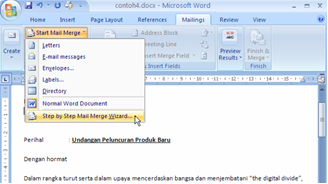
Gambar 1 : Wizard untuk membuat mail merge
Kemudian akan nampak halaman document seperti di bawah, pilih type document yg akan digunakan, setelah memilih klik link next :starting document yg berada di pojok kanan.
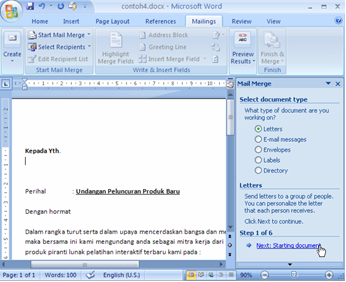
Gambar 2 : Memilih type document
Karena sebelumnya document sudah terbuka maka pilihlah use the current document
klik Next untuk langkah ketiga yaitu memilih penerima surat.
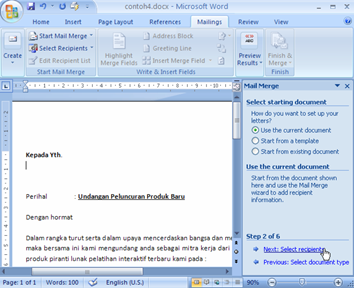
Gambar 3 : Memilih menu use the current document
Untuk memilih penerima surat Word menyediakan 3 pilihan jika sudah memiliki list penerima surat maka pilihlah Use an existing list atau jika list penerima terletak di outlook contacts maka pilihlah Select from outlook contacts, namun karena disini kita belum ada list penerima sebelumnya maka pilihlah Type a new list dan klik Create.
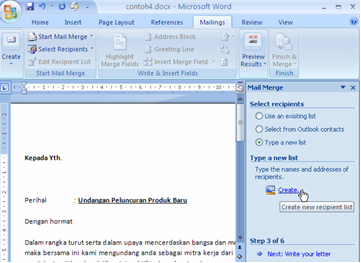
Gambar 4 : Membuat list penerima baru
Maka akan muncul halaman seperti dibawah ini. Kemudian sesuaikan field yang akan digunakan dengan menekan tombol Customize Columns
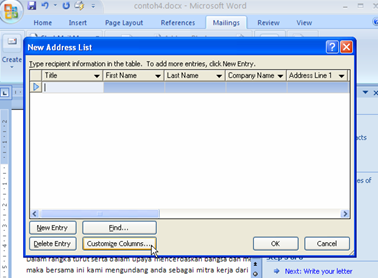
Gambar 5 : Customisasi kolom field
Hapus semua field-field yang berada di menu field names kecuali field Title karena nanti kita akan gunakan field tersebut.
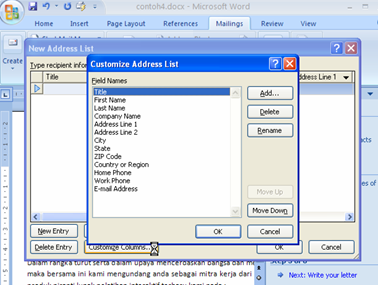
Gambar 6 : List kolom field
Tambahkan field Nama, Perusahaan, Alamat dan Kota dengan menekan tombol add kemudian ketik nama field lalu tekan tombol OK.
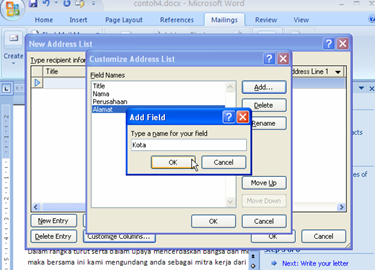
Gambar 7 : Menambahkan field baru
Masukkan data sesuai dengan field yang tersedia. Kemudian klik tombol Ok untuk menyimpan Address List ini kedalam format Microsoft office Addres List dan beri nama yang sesuai lalu klik tombol Save.
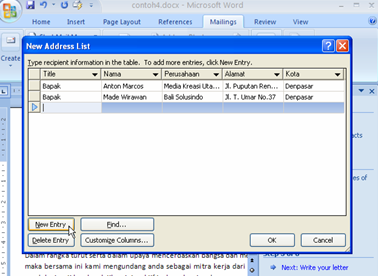
Gambar 8 : Mengisi data pada field
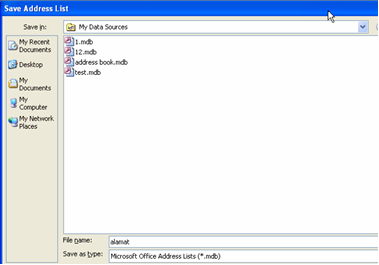
Gambar 9 : Menyimpan data pada field
Pada kotak dialog mail merge recipients akan muncul list penerima undangan yg dibuat, klik tombol OK.
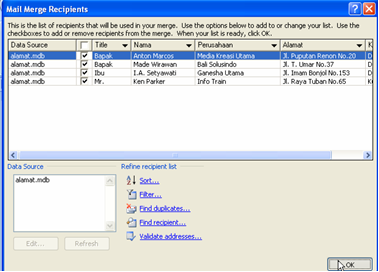
Gambar 10 : List penerima undangan
Klik next, untuk langkah selanjutnya yaitu menulis surat dengan menambahkan field yang dibuat sebelumnya.
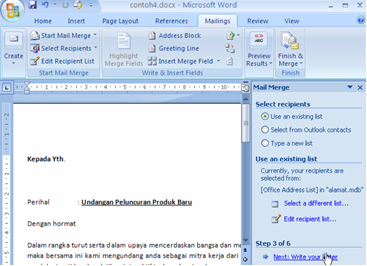
Gambar 10 : Memilih menu use an existing list
Pada langkah ini sebelumnya tempatkan cursor dibawah kalimat Kepada Yth, kemudian klik menu more items, maka akan muncul kotak dialog Insert Merge Field lalu insert kan Tiap-tiap field tersebut ke dalam dokumen dengan menekan tombol insert.
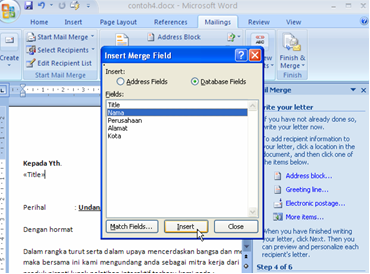
Gambar 11 : Memasukkan merge field ke dalam document
Langkah ke empat kemudian klik next, untuk melihat semua surat yang telah tersusun dengan field data.
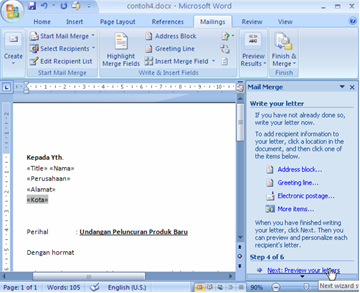
Gambar 12 : Susunan field yang di masukkan ke document
Silahkan cek surat undangan kita di menu following, setelah selesai klik next untuk melanjutkan langkah selanjutnya.
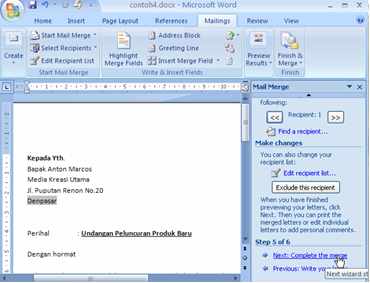
Gambar 13 : Tampilan field yang berubah ke document
Pada langkah terakhir kita dapat mencetak atau mengedit surat undangan sesuai yg kita inginkan.
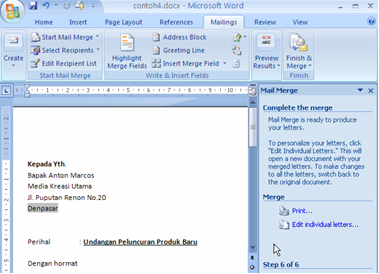
Gambar 14 : Undangan siap cetak
Diposting oleh Denta 1662 di 04.27 0 komentar
Selasa, 13 Januari 2009
Tip Membuat Sendiri Template Blogger (Blogspot)
Diposting oleh admin pada 04-06-2008

Sudah bosan dengan template Blogger yang itu-itu saja? Ada dua pilihan buat Anda. Cara pertama cukup praktis, cari dan download template Blogger dari pihak ketiga, lalu salin dan pasang kode template blogger baru pilihan Anda. Cara kedua lebih kreatif, modifikasi sendiri template Anda!
Berikut beberapa tip dasar yang bisa Anda gunakan untuk mengedit atau membuat template Blogger Anda:
Backup Template dan Komponen
Hal pertama yang harus Anda lakukan sebelum mengganti template Blogger adalah membackup template lama dan elemen-elemen halaman yang telah Anda miliki. Komponen selain posting, arsip, dan komentar cukup rawan dengan resiko hilang saat template baru diterapkan (Blogger akan memberi peringatan berupa daftar widget yang akan terhapus jika template baru Anda terapkan).
Login ke halaman pengelolaan blog, klik Layout > Edit HTML.
Untuk membackup template awal, seleksi seluruh kode di kotak Edit Template (Ctrl+A), lalu copy (Ctrl+C).
Buka Notepad, lalu salin kode ke dalam lembar kerja Notepad (Ctrl+V).
Simpan backup template awal Anda.
Sebagai catatan, jika Anda telah menambahkan elemen / widget pada halaman blog Anda, maka sebelum melakukan langkah ke-2, aktifkan dulu kotak pilihan Expand Template Widget (di bagian atas kotak Edit Template). Baru setelah itu salin seluruh kode dan Anda simpan sesuai langkah berikutnya.
Kini Anda sudah siap mengutak-atik template Blogger Anda. Jika hasilnya kurang memuaskan, Anda tetap dapat memulihkan template awal dengan cara menyalin kode backup dari Notepad ke kotak Edit Template.
Menghilangkan NavBar
Merasa tidak nyaman dengan tampilan NavBar di bagian atas halaman blog Anda? Singkirkan NavBar dan perluas tampilan halaman blog Anda dengan cara berikut:
Buka template Blogger Anda di Layout > Edit HTML.
Temukan titik penyisipan, letakkan kursor persis di atas baris body {.
Sisipkan baris kode di bawah ini untuk menghilangkan tampilan NavBar di halaman blog Anda: #navbar-iframe { height:0px; visibility:hidden; display:none}
Simpan perubahan template, preview blog dan nikmati hasilnya.
Memodifikasi Lebar Halaman
Hal pertama yang perlu Anda pahami dalam memodifikasi halaman blog Anda adalah mengenai penetapan lebar komponen halaman (header, halaman posting, sidebar, dan footer).
Berikut adalah rumusan yang bisa Anda jadikan pedoman dalam mengutak-atik lebar halaman blog Anda :
#header-wrapper = #outer-wrapper = #footer = #main-wrapper + 30 + #sidebar-wrapper
Temukan dan ubah nilai width: di bagian tersebut sesuai kebutuhan :
#header-wrapper, #outer-wrapper, dan #footer menjadi patokan lebar seluruh halaman blog.
#main-wrapper adalah ukuran kolom posting Anda.
#sidebar-wrapper adalah ukuran kolom sidebar Anda.
Nilai 30 digunakan untuk memberi jarak antara antara kolom posting dan kolom sidebar.
Dengan berpatokan pada rumusan di atas, maka Anda dapat mengubah ukuran halaman Anda dengan mengedit HTML dengan nilai seperti berikut :
Nilai width awal:660px = 660px = 660px = 410px + 30px + 220px
Nilai width untuk modifikasi:750px = 750px = 750px = 470px + 30px + 250px
Penjelasan langkah pengeditan:
Timpa nilai width pada bagian #header-wrapper, #outer-wrapper, dan #footer menjadi 750px.
Timpa nilai width pada bagian #main-wrapper menjadi 470px.
Timpa nilai width pada bagian #sidebar-wrapper menjadi 250px.
Nilai width #main-wrapper = 470px cocok untuk beriklan (ukuran ini bisa mengakomodasi banner 468x60 px). Silakan ubah ukuran sesuai selera dengan berpatokan pada rumusan di atas.
Memodifikasi Jumlah Kolom
Pilihan template yang disediakan Blogger umumnya tersusun atas dua kolom (kolom posting dan kolom sidebar). Anda dapat membuat kolom tambahan dengan menyalin kode sidebar dan mengatur ulang ukurannya.
Sebagai contoh, berikut cara membuat halaman blog dengan tiga kolom.
Buka template Blogger Anda di Layout > Edit HTML.
Kita gandakan kode kolom sidebar yang sudah ada. Umumnya kode sidebar dinamai sidebar-wrapper, namun ada juga template yang menggunakan nama sidebar-wrap atau sejenisnya.
Temukan, seleksi, dan salin bagian ini: #sidebar-wrapper { width: 220px; float: $endSide; word-wrap: break-word; /* fix for long text breaking sidebar float in IE */ overflow: hidden; /* fix for long non-text content breaking IE sidebar float */}
Pindahkan kursor di bawah kode tersebut, lalu sisipkan kode yang telah Anda salin. Kini anda memiliki 2 kode di atas.
Bedakan nama kode, edit nama #sidebar-wrapper yang telah Anda sisipkan menjadi #sidebar-wrapper2.
Ubah nilai width di #sidebar-wrapper dan #sidebar-wrapper2, dengan cara membagi 2 nilai yang ada. Misalnya nilai awal 220px Anda bagi menjadi masing-masing 110px.
Selanjutnya temukan, seleksi, dan salin bagian ini:
Pindahkan kursor di bawah kode tersebut, lalu kembali sisipkan kode yang telah Anda salin. Kini anda memiliki 2 kode di atas.
Edit nama
Simpan Template. Preview blog Anda untuk memastikan tampilan 3 kolom telah berhasil Anda
Catatan, jika lebar sidebar pertama dan kedua menjadi sempit, maka gunakan rumusan Memodifikasi Lebar Halaman.
Selamat mencoba !
Terakhir diperbarui: 04-06-2008 jam 16:29:01Kembali
Diposting oleh Denta 1662 di 19.45 0 komentar
Era Baru "Ilmu Komputer"
By
Ikhlasul Amalon 21 Januari 2007 11.22 Permalink Comments (17) TrackBacks (0)
Ilmu Komputer berganti nama domain dari ilmukomputer.com menjadi ilmukomputer.org. Kendati perubahan .com ke .org seolah sekadar penggantian nama domain, saya melihat saat ini momen yang tepat untuk “mengakhiri” dan “memulai”. Apa saja? Kita lihat berikut,
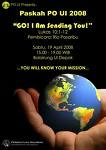 Sekaranglah saatnya beralih dari penyediaan dokumen menjadi publikasi dokumen. Penyajian dokumen dengan cara lama yang harus diunduh terlebih dulu, dibongkar, dan baru kemudian dibaca, diganti menjadi format baru saat ini dalam bentuk blog: pengunjung langsung membaca dari halaman Web. Sekaligus ini menjadi pertanda akhir dari era “koleksi pribadi” di Internet — koleksi Onno W. Purbo, koleksi Budi Rahardjo misalnya — menjadi “publikasi [karya] pribadi”. Mengikuti pengertian periodisasi secara umum, yang dimaksud “berakhir” di sini bukan “hilang total”, melainkan surut secara perlahan-lahan atau menjadi kurang populer.
Sekaranglah saatnya beralih dari penyediaan dokumen menjadi publikasi dokumen. Penyajian dokumen dengan cara lama yang harus diunduh terlebih dulu, dibongkar, dan baru kemudian dibaca, diganti menjadi format baru saat ini dalam bentuk blog: pengunjung langsung membaca dari halaman Web. Sekaligus ini menjadi pertanda akhir dari era “koleksi pribadi” di Internet — koleksi Onno W. Purbo, koleksi Budi Rahardjo misalnya — menjadi “publikasi [karya] pribadi”. Mengikuti pengertian periodisasi secara umum, yang dimaksud “berakhir” di sini bukan “hilang total”, melainkan surut secara perlahan-lahan atau menjadi kurang populer.Alat bantu publikasi di web menguntungkan pada dua sisi: penulis lebih mudah menggunakannya untuk keperluan pemformatan dokumen (bandingkan dengan teks tak-berformat yang digunakan pada periode sebelumnya) dan pembaca langsung menikmati lewat perambah. Tidak perlu instalasi pembaca format teks khusus.
Dengan memanfaatkan alat bantu blog, Ilmu Komputer telah memudahkan pengelolaan penulis, materi yang dipublikasikan, kategorisasi, dan bahkan tag jika diaktifkan. Masih ada bonus: komentar dari pengunjung dan lacak balik dari situs lain. Intinya: kemudahan alat bantu publikasi telah sampai pada taraf penulis dan penyedia layanan dapat lebih fokus pada pekerjaan mereka. Menyediakan informasi untuk publik sudah sangat mudah dan sangat nyaman.
Penulis di Ilmu Komputer pun dapat menyediakan tempat sendiri untuk aktivitas menulis mereka antara lain terbantu oleh kemudahan ini. Apakah dengan demikian situs kolektor seperti Ilmu Komputer akan ditinggal penulis? Jika sudut pandang kita sebelumnya menggunakan ungkapan memiliki anggota (yaitu penulis), kiranya saat ini perlu diubah menjadi mewadahi anggota — karena masing-masing sudah beraktivitas di tempatnya dan komunitas lebih pada model pertautan antaranggota. Jika perlu istilah yang lebih pop: inilah jejaring sosial yang sedang marak.
Pada tingkatan yang lebih jauh lagi, koleksi materi tadi dapat disajikan dalam bentuk kolaborasi. Artinya: penulis bukan menyetorkan tulisan dan dikumpulkan begitu saja, melainkan siap diperbaiki dengan disunting dan dikaitkan satu dengan yang lain. Sebagai teladan: terhadap penulis topologi jaringan, tidak enak jika kita rewel meminta mereka mengganti frasa kata berimbuhan merubah menjadi mengubah. Sebuah kesalahan yang terlihat “sepele” dibanding konsep besar yang sedang ditulis. Dengan berkolaborasi, urusan sepele seperti itu dapat terbantu diperbaiki oleh orang lain.
Di Wikipedia terdapat anggota yang antusias menempatkan diri mereka pada posisi, “membantu hal-hal sepele namun penting.” Mereka memperbaiki ejaan, tata bahasa, dan pemeriksaan tautan. Kelompok ini disebut WikiGnome dan mereka sangat aktif melakukan perbaikan minor terhadap entri yang dipasang di sana.
Seperti itulah contoh kolaborasi era baru: setiap orang punya cara masing-masing untuk berkontribusi menghasilkan dokumen berkualitas.
Categories:
Lapak dan Etalase,
Weblog,
Wik
Diposting oleh Denta 1662 di 19.32 0 komentar
